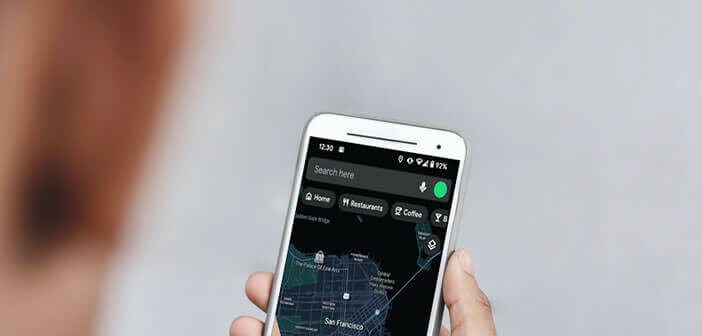
Nach YouTube und Chrome hat Google gerade den Dunkelmodus für seine Kartenzuordnungsanwendung gestartet. Der Einsatz ist seit mehreren Wochen im Gange. Möglicherweise haben Sie diese nützliche Funktion verpasst, ohne es zu wissen. Hier erfahren Sie, wie Sie den Dunkelmodus in der Google Maps-Anwendung aktivieren..
Die Vorteile des Dark Mode
Wir wussten, dass die Firma Mountain View seit mehreren Monaten an einer neuen Version von Maps mit Nachtmodus arbeitet. In sozialen Netzwerken kursieren mehrere Screenshots, mit denen Sie besser verstehen können, wie das dunkle Thema funktioniert.
Wie Sie wahrscheinlich bereits wissen, wirkt das weiße Overlay bei bestimmten Umgebungslichtbedingungen (insbesondere nachts) aggressiv auf die Augen. Es erhöht die Belastung der Augen, die Blendung und die Exposition gegenüber blauem Licht. Mit Gewalt kann es das Sehvermögen beeinträchtigen. Es ist daher ratsam, vorsichtig zu sein..
Aus diesem Grund bieten mehrere Publisher wie Facebook, WhatsApp und Google ein dunkles Thema für ihre Anwendungen an. Konkret führt dies zu einer Umkehrung der Farben. Die Schriftart wird dann in Weiß auf schwarzem Hintergrund angezeigt.
Diese dunkle Farbe bietet besseren Sehkomfort und eine angenehmere Oberfläche. Dieser neue Trend wirkt sich jedoch nicht nur auf unsere Gesundheit aus, sondern auch auf den Stromverbrauch unserer Telefone. Der Dunkelmodus erhöht die Autonomie von Smartphones..
Aktivieren Sie ein dunkles Thema in Google Maps
Interessieren Sie sich für den dunklen Modus von Google Maps und möchten ihn testen können? Beachten Sie, dass das dunkle Thema in der Mapping-App nur auf Telefonen mit Android 10 oder höher verfügbar ist. Nachfolgend finden Sie die Firmware-Nummer Ihres Smartphones.
- Starten Sie die Google Maps-App auf Ihrem Mobilgerät
- Klicken Sie auf Ihr Avatar-Symbol (Profilbild) in der oberen rechten Ecke der Suchleiste
- Öffnen Sie die Einstellungen der Google Mapping-App
- Klicken Sie auf das Thema Thema
- Wählen Sie die Option Immer dunkles Thema
- Unter den anderen verfügbaren Vorschlägen können wir auch erwähnen: klares Thema und dasselbe Thema wie das Gerät
Diese letzte Option aktiviert automatisch das dunkle Thema gemäß der Anzeigeoption von Android. Zur Erinnerung: Diese Funktion ist nur in den neuesten Versionen von Android (10 und höher) verfügbar.
Derzeit scheinen nicht alle Android-Nutzer die Themenfunktion in Google Maps zu haben. Natürlich müssen wir etwas länger warten. Bitte schauen Sie regelmäßig im Play Store nach Updates.
Leider gibt es keine anderen Lösungen, um die Ankunft des Dunkelmodus in Google Maps zu beschleunigen. Wir können uns jedoch darauf verlassen, dass Google diese Funktionalität für alle Nutzer massiv bereitstellt.
In der Zwischenzeit lade ich Sie ein, den Dunkelmodus im Navigationsteil der Anwendung zu aktivieren. Die Menüs werden weiterhin auf weißem Hintergrund angezeigt. Sobald Sie Ihr Ziel eingegeben haben, wird die Karte durch Klicken auf die Navigationsschaltfläche im dunklen Modus angezeigt.
- Öffnen Sie die Einstellungen der Google Maps-App
- Klicken Sie auf Navigationseinstellungen
- Scrollen Sie nach unten zum Kartenanzeigeabschnitt
- Wählen Sie dann in der Farbschemaoption den Auto- oder Nachtmodus
Jetzt müssen Sie nur noch warten. Wie oben erläutert, sollte die Bereitstellung der schwarzen Schnittstelle für die GPS-Anwendung in wenigen Wochen vollständig abgeschlossen sein.